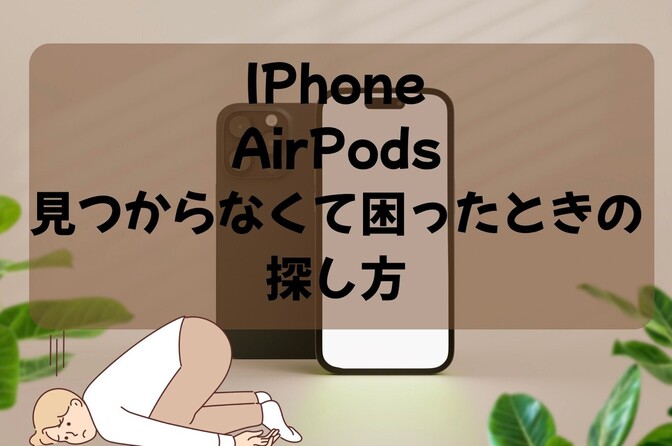この記事は最終更新日から1年以上が経過しています
- 投稿日:2024/09/18

この記事は約2分で読めます
要約
iPhoneのウィジェットはご存知ですか。ロック画面、ホーム画面で設定できる情報を一目で確認できる機能です。ホーム画面の整理に役立てることができます。その設定方法を解説します。
ウィジェットとは
iPhoneのホーム画面やロック画面に、天気やニュースの一覧、その日の予定を表示させることができる機能です。下図のようなものです。
 ロック画面は赤枠2箇所です。ホーム画面はいくらでも追加できますが、写真の例は天気予報のウィジェットです。
ロック画面は赤枠2箇所です。ホーム画面はいくらでも追加できますが、写真の例は天気予報のウィジェットです。
アプリを開かずに、一目で確認できるので、便利で、また、何個かウィジェットを重ねることができ、ホーム画面の整理もできます。
ウィジェットの作り方について、解説します。
ロック画面のウィジェット
それでは設定方法を解説します。
ロック画面で長押しをします。
パスコードを入力し、以下のように操作します。
 すると、以下のように編集モードとなります。追加したいウィジェットを選択します。
すると、以下のように編集モードとなります。追加したいウィジェットを選択します。
 上のほうはあなたにおすすめ的なウィジェットが並んでおり、下の方にスクロールしていくと、インストールしているアプリのうち、ウィジェット機能があるアプリの一覧が表示されています。
上のほうはあなたにおすすめ的なウィジェットが並んでおり、下の方にスクロールしていくと、インストールしているアプリのうち、ウィジェット機能があるアプリの一覧が表示されています。
 気になるウィジェットを選択します。するとウィジェットが追加されます。
気になるウィジェットを選択します。するとウィジェットが追加されます。

続きは、リベシティにログインしてからお読みください